Kā mainīt tālummaiņas fonu Chromebook datorā
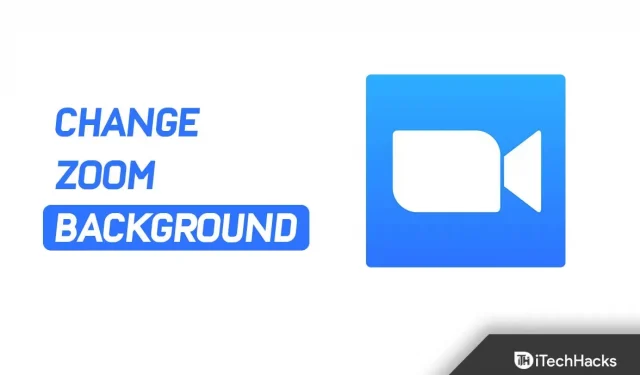
Chromebook dators ir paredzēts studentiem un cilvēkiem, kuriem klēpjdators ir nepieciešams tikai vieglam darbam. Tie ir lētāki nekā klēpjdatori vai pilni datori, un tos var izmantot pamata uzdevumiem, piemēram, video straumēšanai vai tālummaiņas izmantošanai videozvaniem. Daudzi cilvēki dod priekšroku Zoom zvanu veikšanai savā Chromebook datorā, taču lietotnē var nebūt dažas funkcijas. Fona maiņa ir viena no funkcijām, ko, iespējams, neatradīsit Chromebook datoram paredzētā Zoom. Chromebook datorā nav noklusējuma opcijas, lai mainītu tālummaiņas fonu.
Tā kā Chromebook datora specifikācijas ir zemākas, dažas lietotņu funkcijas ir noņemtas, lai sistēma būtu viegla. Chromebook datora tālummaiņai nav fona mainītāja. Virtuālajiem foniem ir nepieciešama liela apstrādes jauda, un Chromebook datoram paredzētajai tālummaiņai šādas iespējas nav. Tomēr tas, ka jums nav noklusējuma opcijas, nenozīmē, ka nevarat pielāgot tālummaiņas fonu savā Chromebook datorā. Šajā rakstā mēs ātri redzēsim, kā mainīt tālummaiņas fonu Chromebook datorā.
Mainiet tālummaiņas fonu Chromebook datorā
Izmantojot noteiktus risinājumus, varat viegli mainīt tālummaiņas fonu Chromebook datorā. Šajā rakstā mēs apspriedīsim, kā varat mainīt tālummaiņas fonu Chromebook datorā. Tomēr pirms tam mēs apspriedīsim konkrētos priekšnoteikumus, kas jums būs nepieciešami.
Priekšnosacījumi tālummaiņas fona maiņai Chromebook datorā
Lai Chromebook datorā mainītu tālummaiņas fonu, ir jāievēro daži priekšnosacījumi.
- Pārliecinieties, vai jums ir pieejams interneta savienojums.
- Chromebook datorā ir jābūt instalētai lietotnei Zoom.
- Jums ir jābūt arī Google Meet ID.
- Visbeidzot, jums būs nepieciešami Google Meet paplašinājuma vizuālie materiāli .
Darbības, lai mainītu tālummaiņas fonu Chromebook datorā
Tagad, kad esat izpildījis visus nepieciešamos priekšnoteikumus, varat turpināt darbības, lai mainītu Chromebook datora tālummaiņas fonu.
- Savā Chromebook datorā atveriet pārlūkprogrammu Chrome un atveriet šo saiti . Tiks novirzīts uz Google Meet paplašinājuma lapu Vizuālie efekti Chrome interneta veikalā.
- Šeit noklikšķiniet uz pogas Pievienot pārlūkam Chrome, lai instalētu paplašinājumu savā pārlūkprogrammā.
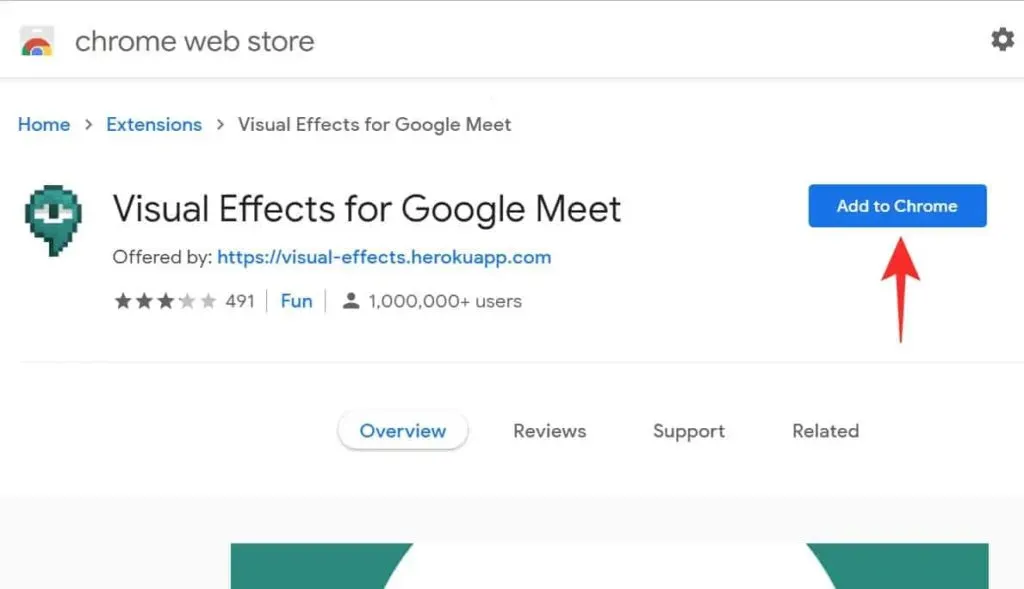
- Pēc tam dodieties uz Google Meet vietni un pierakstieties savā kontā, ja vēl neesat pierakstījies.
- Noklikšķiniet uz Jauna sapulce un pēc tam noklikšķiniet uz Sākt tūlītējo sapulci. Sākot sapulci, ekrāna kreisajā pusē redzēsit baltu joslu. Novietojiet peles kursoru virs paneļa, lai to skatītu.
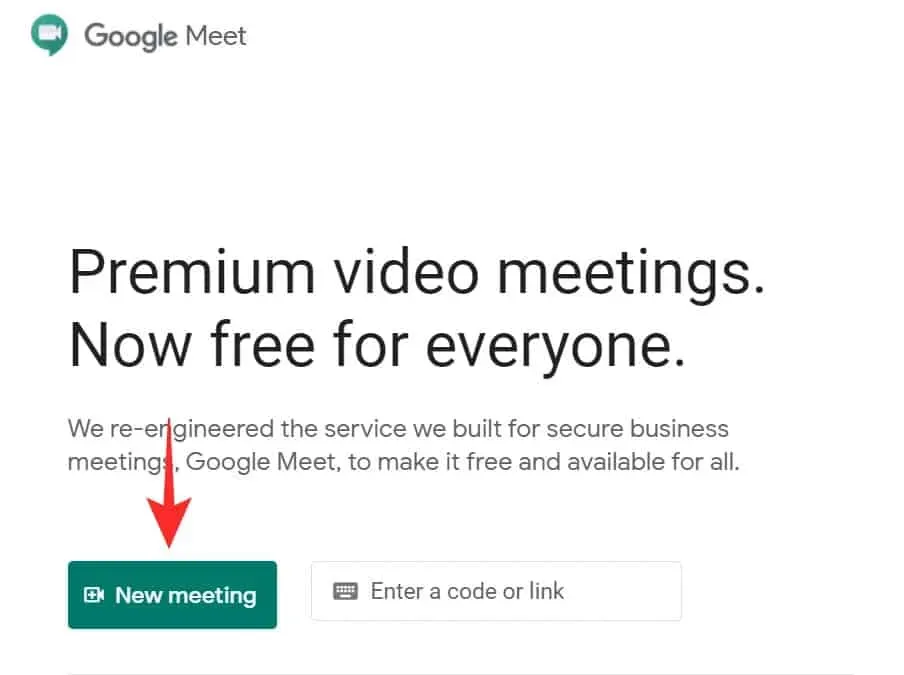
- Šeit ritiniet uz leju līdz zaļajam ekrāna fonam un noklikšķiniet uz pogas Lejupielādēt fonu .

- Tagad jums tiks piedāvāts iestatīt virtuālo fonu. Pēc fona izvēles noklikšķiniet uz pogas Zaļais ekrāns . Ja izvēles rūtiņa ir atzīmēta, tas nozīmē, ka fons ir aktivizēts.
- Tagad dodieties uz Zoom vietni. Šeit pārbaudiet, vai esat pierakstījies savā kontā, un, ja nē, pierakstieties, lai turpinātu.
- Noklikšķiniet uz opcijas ” Mans konts ” augšējā labajā stūrī.
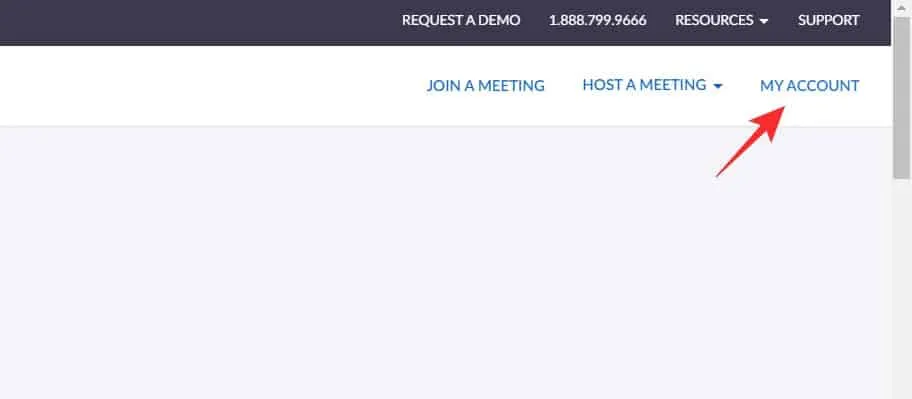
- Kreisajā sānjoslā atveriet cilni Iestatījumi un pēc tam labajā pusē noklikšķiniet uz Sapulcē (galvenā) .
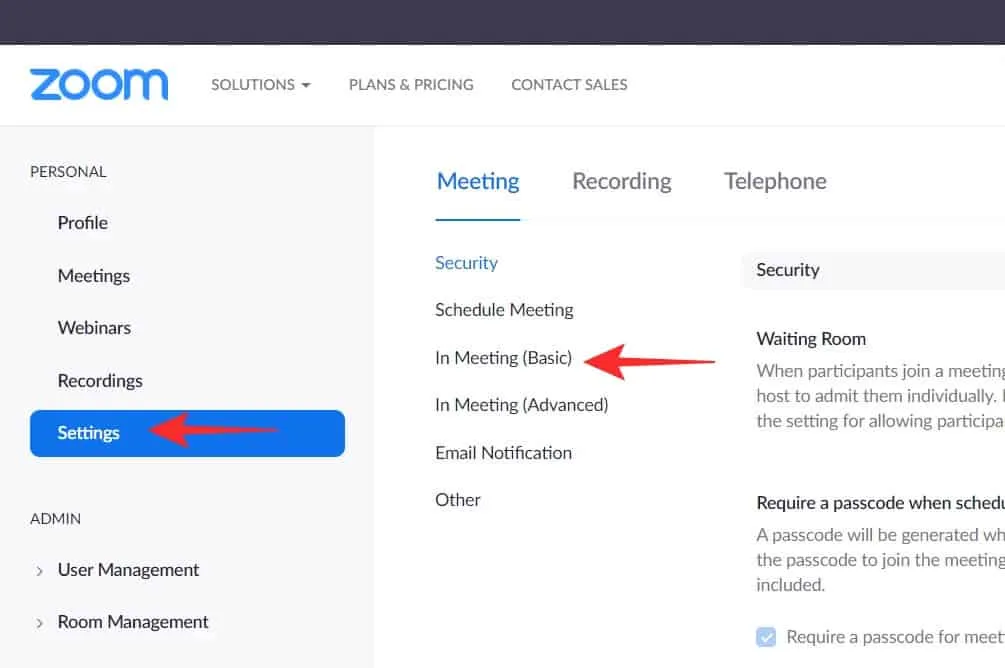
- Ritiniet uz leju un ieslēdziet slēdzi Rādīt tālummaiņas logus ekrāna koplietošanas laikā un ekrāna koplietošanas laikā .
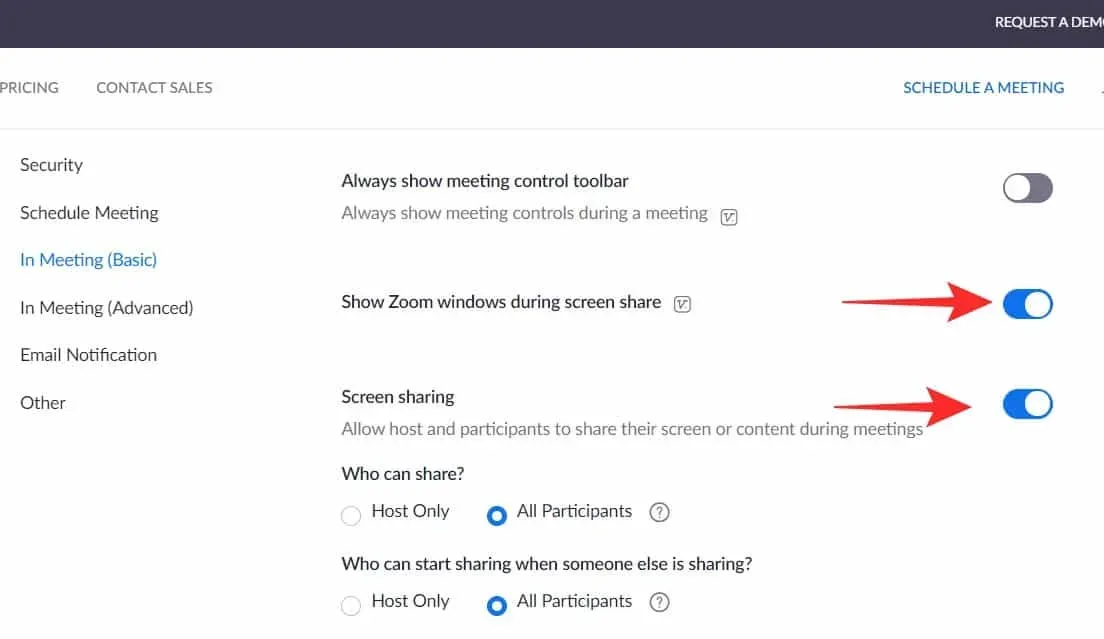
- Tagad savā Chromebook datorā palaidiet lietotni Zoom, pievienojieties sapulcei un sāciet jaunu sapulci.
- Pēc tam apakšējā joslā pieskarieties opcijai Kopīgot ekrānu .
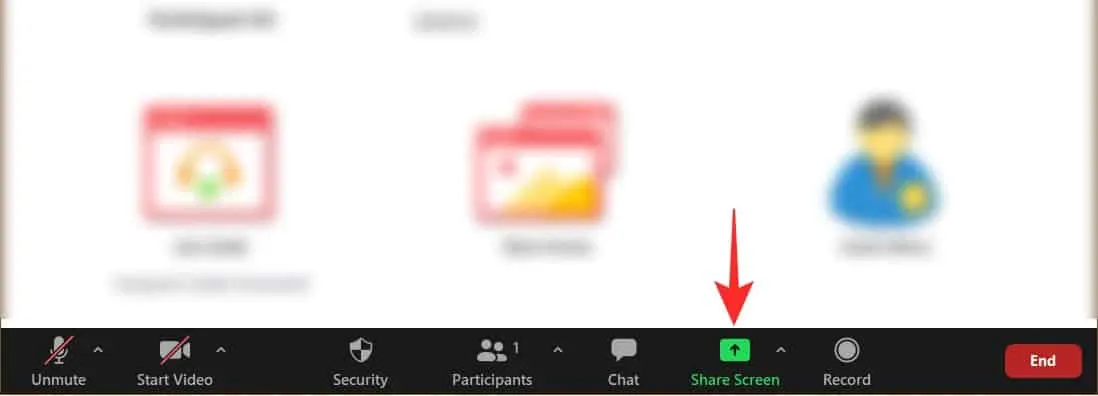
- Logā, kurā tiek rādītas visas pašlaik atvērtās cilnes un lietotnes, atlasiet cilni Google Meet un noklikšķiniet uz Kopīgot.
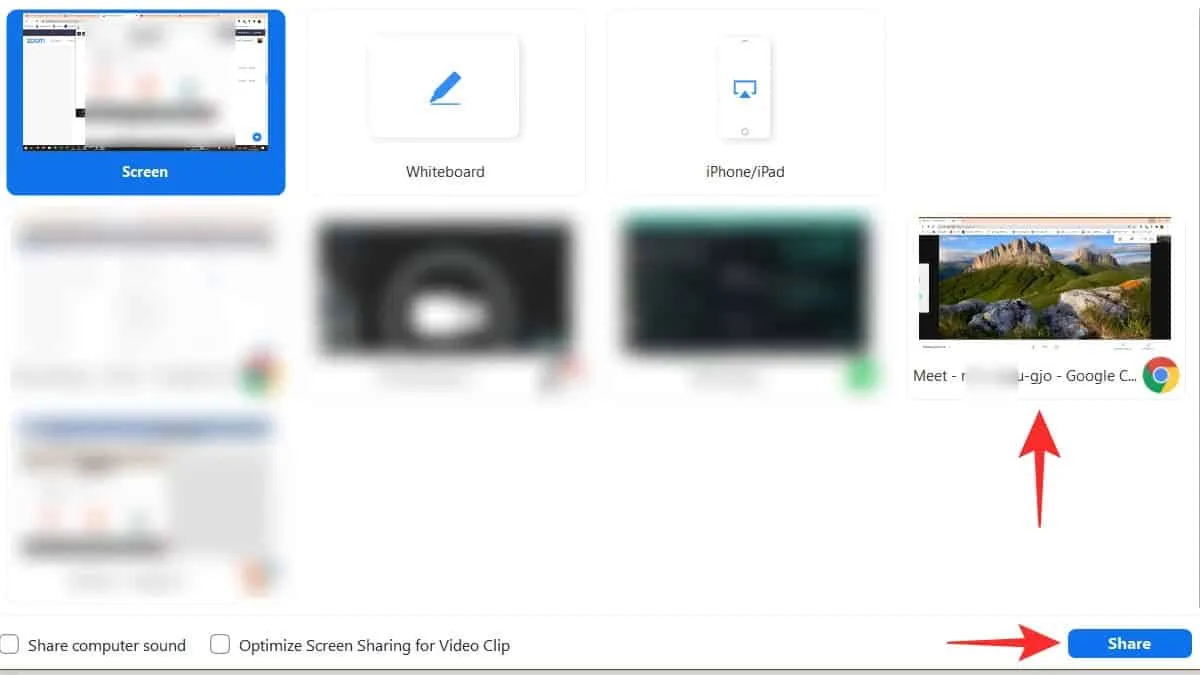
Secinājums
Tādējādi tiks mainīts Chromebook datora tālummaiņas fons. Ja vēlaties izmantot Chromebook datoru Zoom sapulcēm un vēlaties mainīt tā fonu, varat to izdarīt, veicot šajā rakstā norādītās darbības.



Atbildēt